iphone如何同步照片
数字化时代,iPhone照片的同步与管理变得日益重要,无论是为了释放手机存储空间,还是为了在不同设备间无缝访问珍贵回忆,掌握有效的同步方法都是必不可少的,以下是几种常用的iPhone照片同步方式及其详细操作指南:
iCloud照片同步
| 步骤 | 操作说明 |
|---|---|
| 开启iCloud照片 | 打开手机“设置”应用。 点击顶部显示的Apple ID名称。 选择“iCloud”选项。 确保“照片”开关处于开启状态。 |
| 优化iPhone存储空间 | 在“iCloud”设置中,找到“照片”选项。 启用“优化iPhone存储”,此功能会保留设备上较小尺寸的照片,而将全分辨率版本存储在iCloud中,有效节省本地空间。 |
| 查看和管理iCloud照片 | 通过“照片”应用,可以查看已上传至iCloud的所有照片。 在需要时,可以从iCloud下载原始大小的图片到本地。 |
使用苹果“照片”应用同步(适用于Mac和Windows PC)
| 步骤 | 操作说明(Mac) | 操作说明(Windows PC) |
|---|---|---|
| 连接设备 | 使用USB数据线将iPhone连接到Mac。 | 使用USB数据线将iPhone连接到Windows PC。 |
| 打开“照片”应用 | 在Mac上,打开“照片”应用。 系统会自动识别连接的iPhone,并显示设备标签页。 |
在Windows上,需先安装iTunes软件(macOS Catalina及以上版本可直接使用Finder)。 打开iTunes或Finder,找到你的设备。 |
| 导入照片 | 在“照片”应用中,选择你想要导入的照片或视频。 点击“导入所选项目”或“导入所有新项目”。 |
在iTunes或Finder中,选择你的设备。 切换到“照片”选项卡,勾选“同步照片”,然后选择要同步的文件夹或相册。 |
| 同步回iPhone | 如果需要将电脑上的照片同步回iPhone,可以在iTunes或Finder中进行相同操作,但方向相反。 | 同样地,在iTunes或Finder中设置好要同步的内容后,点击“应用”按钮开始同步过程。 |
第三方应用同步
除了苹果官方提供的方法外,还有许多第三方应用程序可以帮助你实现跨平台的照片同步,例如Google Photos、Dropbox等,这些服务往往提供更多的自定义选项和支持更多类型的文件格式。
- Google Photos: 提供免费的无限量云端存储(前提是愿意压缩图片质量),支持自动备份以及智能搜索功能。
- Dropbox: 除了基本的文件存储功能之外,还允许用户创建共享链接,方便与他人协作或分享大量图片。
注意事项
- 网络环境:使用云服务时,请确保网络连接稳定,以免影响上传速度或导致数据丢失。
- 隐私安全:在选择第三方应用时,务必仔细阅读其隐私政策,确保个人信息的安全性。
- 定期检查:建议定期检查各平台上的相册内容是否一致,避免因疏忽造成重要资料遗失。
通过上述几种方法,你可以轻松实现iPhone照片的高效管理和安全备份,无论是利用iCloud的便捷性,还是借助第三方应用的强大功能,都能帮助你更好地保护自己珍贵的记忆。
FAQs
Q1: 如果我关闭了iCloud照片同步,之前已经上传的照片会怎样? A1: 即使你关闭了iCloud照片同步功能,之前已经上传到iCloud的照片仍然会被保留下来,这意味着你可以随时重新开启该功能来恢复对这些照片的访问权,如果你删除了本地副本而仅依赖于云端存储的话,请谨慎操作,因为一旦从iCloud中移除某张图片,它将无法恢复。
Q2: 使用第三方应用如Google Photos备份照片是否安全? A2: 大多数主流的云存储服务商都非常注重用户数据的安全性,它们通常采用加密技术保护传输过程中的数据,并且遵循严格的隐私法规,就像任何在线服务一样,完全的风险是不存在的,在选择此类应用时,最好挑选那些有着良好声誉并且明确表示尊重用户隐私权的公司,不要忘了定期更改账户密码,以提高账户安全性
版权声明:本文由环云手机汇 - 聚焦全球新机与行业动态!发布,如需转载请注明出处。


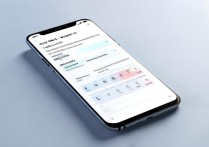
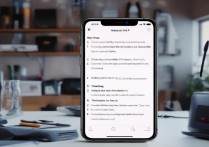
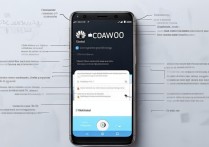
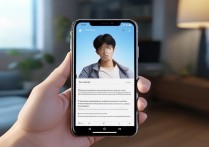






 冀ICP备2021017634号-5
冀ICP备2021017634号-5
 冀公网安备13062802000102号
冀公网安备13062802000102号